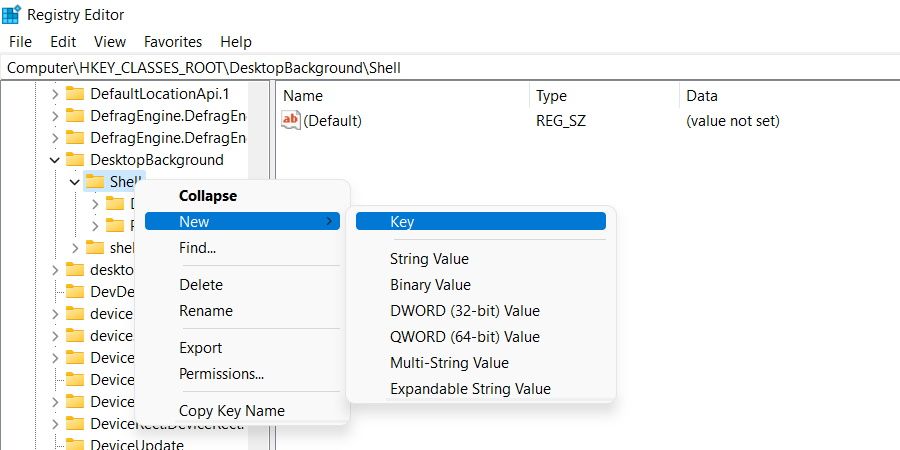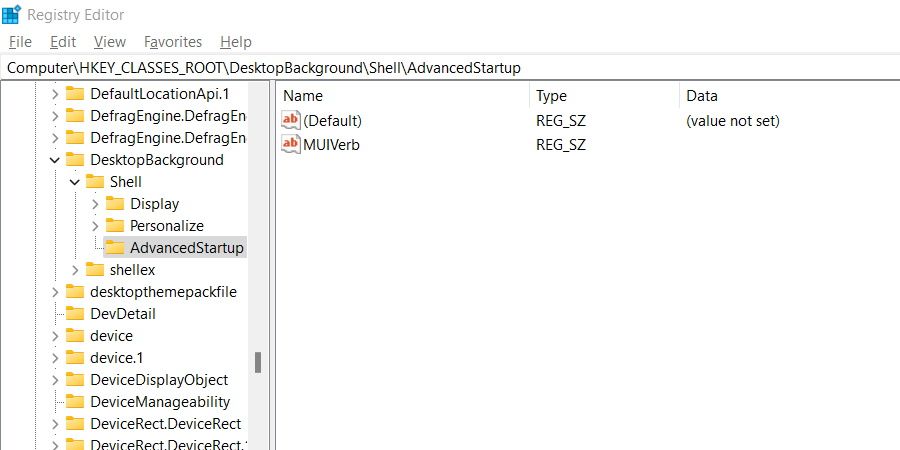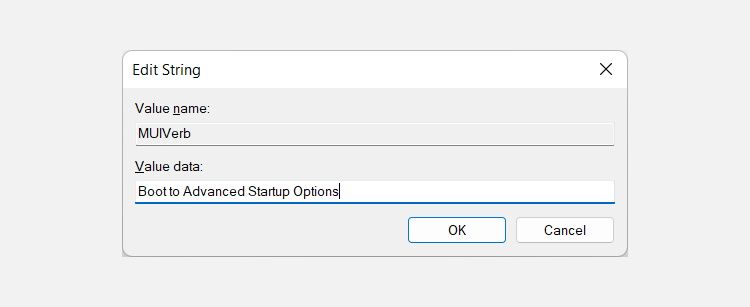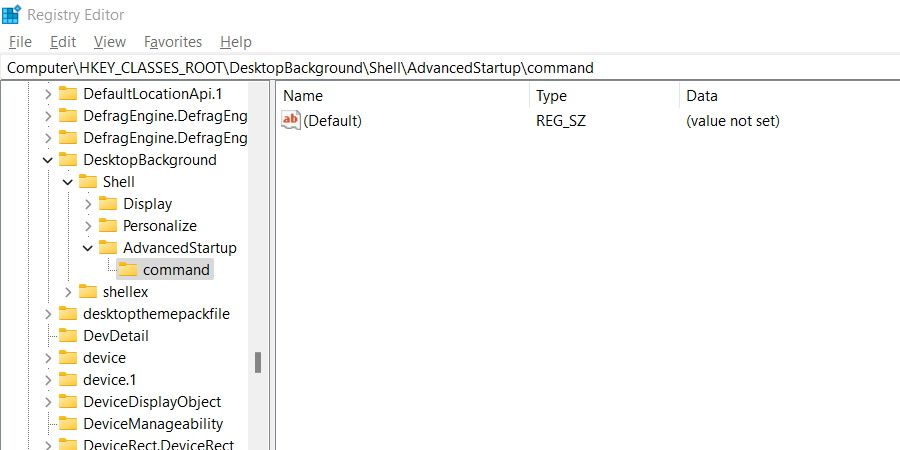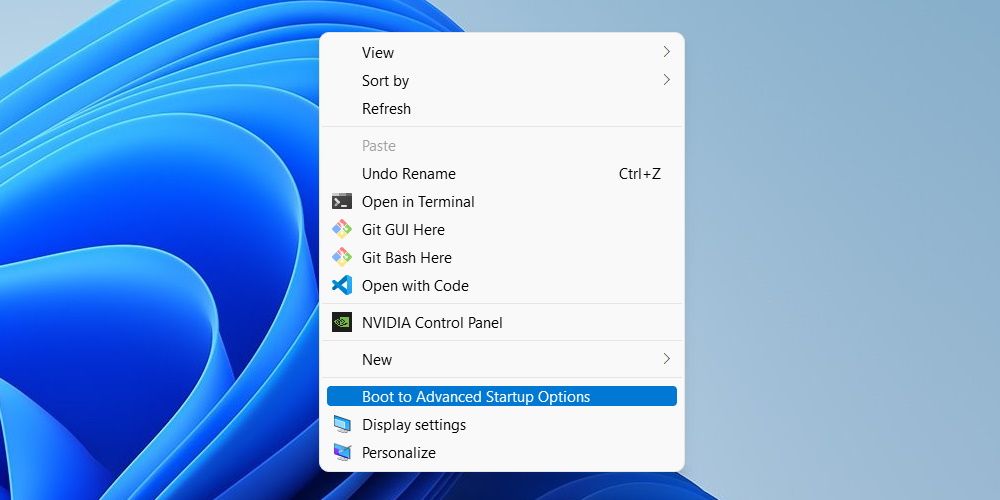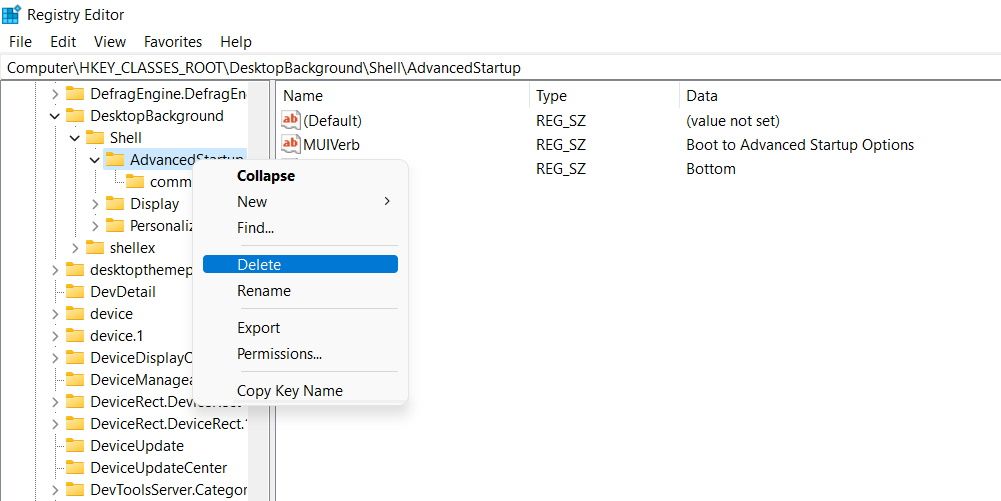So fügen Sie dem Kontextmenü in Windows einen Eintrag „Boot to Advanced Startup Options“ hinzu
Verwenden Sie ständig das Menü Erweiterte Startoptionen (ASO), um Probleme auf Ihrem Windows-Computer zu beheben? Wenn Sie es sind, können Sie die Dinge beschleunigen, indem Sie eine Verknüpfung einrichten, um einfach darin zu booten.
Hier erfahren Sie, wie Sie einen Registrierungs-Hack verwenden können, um eine Verknüpfung für erweiterte Startoptionen aus dem Kontextmenü einzurichten.
Um dies zu ermöglichen, müssen wir den Registrierungseditor verwenden.
Um es zu öffnen, klicken Sie auf Start und geben Sie regedit in das Suchfeld ein. Klicken Sie dann in den Suchergebnissen auf Registrierungseditor, um die App zu öffnen. Wenn die UAC-Eingabeaufforderung (Benutzerkontensteuerung) angezeigt wird, klicken Sie auf Ja, um sie zu umgehen.
Navigieren Sie im linken Bereich des Registrierungseditors zu HKEY_CLASSES_ROOT > DesktopBackground > Shell. Klicken Sie mit der rechten Maustaste auf den Shell – Schlüssel und wählen Sie Neu > Schlüssel aus .
Benennen Sie diesen Schlüssel, den Sie gerade erstellt haben, AdvancedStartup. Klicken Sie dann mit der rechten Maustaste auf den AdvancedStartup – Schlüssel, wählen Sie Neu > Zeichenfolgenwert (er wird im rechten Bereich angezeigt) und nennen Sie ihn MUIVerb.
Doppelklicken Sie auf den Eintrag MUIVerb, geben Sie Boot to Advanced Startup Options in das Textfeld für Value data ein und klicken Sie auf OK.
Klicken Sie erneut mit der rechten Maustaste auf den AdvancedStartup – Schlüssel, wählen Sie New > String Value und nennen Sie ihn Position. Doppelklicken Sie dann auf den Zeichenfolgenwert Position, geben Sie Unten in das Textfeld für Wertdaten ein und klicken Sie auf OK.
Als Nächstes fügen wir den Befehl zum Booten in die erweiterten Startoptionen hinzu. Klicken Sie im linken Bereich mit der rechten Maustaste auf den AdvancedStartup – Schlüssel, wählen Sie Neu > Schlüssel und nennen Sie ihn command.
Doppelklicken Sie im rechten Bereich auf den (Standard-) Zeichenfolgenwert, fügen Sie den folgenden Befehl in das Textfeld für Wertdaten ein und klicken Sie auf OK :
shutdown.exe /r /o /f /t 00Das ist es. Wenn Sie jetzt vom Desktop aus auf das Kontextmenü zugreifen, indem Sie mit der rechten Maustaste auf eine leere Stelle klicken, sehen Sie Boot to Advanced Startup Options als eine der Optionen. Natürlich müssen Windows 11-Benutzer auf Weitere Optionen anzeigen klicken, um dorthin zu gelangen.
Wenn Sie auf Boot to Advanced Startup Options klicken, wird der Computer heruntergefahren, und wenn er wieder eingeschaltet wird, werden Sie vom Menü Advanced Startup Options begrüßt .
Das Entfernen der Option zum Booten in ASO aus dem Rechtsklickmenü ist einfach. Öffnen Sie einfach den Registrierungseditor erneut und löschen Sie den AdvancedStartup- Schlüssel.
Dadurch werden alle Zeichenfolgenwerte gelöscht, einschließlich derjenigen, die den Befehl enthält.
Mit der Möglichkeit, über das Kontextmenü in Ihren Händen in die erweiterten Startoptionen zu booten, hoffen wir, dass der Zugriff auf das Menü jetzt etwas weniger schmerzhaft ist. Sie müssen der Windows-Registrierung einige Werte hinzufügen, aber es ist nicht zu hektisch.
Und wenn die Registrierungsroute nichts für Sie ist, funktionieren vielleicht die anderen Möglichkeiten, in das ASO-Menü zu booten, besser für Sie.